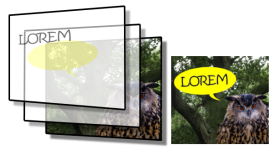Inzicht in lagen
Wanneer u in PaintShop Pro een afbeelding maakt of importeert, heeft de afbeelding één laag. Afhankelijk van het type afbeelding dat u maakt of importeert, wordt deze enkelvoudige laag aangeduid als achtergrond, raster, vector of tekenmateriaal. Wanneer u een foto, scan of schermopname opent, wordt de enkelvoudige laag aangeduid als Achtergrond op het palet Lagen.
Voor de eenvoudigste correcties en retoucheringen hoeft u geen lagen aan een afbeelding toe te voegen. Het is echter verstandig om de enkelvoudige laag te dupliceren voordat u correcties maakt, zodat de oorspronkelijke afbeelding op diens eigen laag behouden blijft. Als u van plan bent te werken aan complexe projecten, zoals een collage met tekst en andere elementen of een fotocompositie met lagen van effecten, wordt het gebruik van lagen zeer aanbevolen.
Lagen zijn te vergelijken met afzonderlijke vellen die u combineert tot een uiteindelijke compositie.
Elke laag die u toevoegt, begint als een transparant vel over de achtergrond. Naarmate u penseelstreken, vectorobjecten of tekst toevoegt, worden delen van de achtergrondlaag bedekt. Met transparante gebieden kunt u de onderliggende lagen zien. U kunt meerdere lagen op elkaar stapelen om een artistieke compositie, een fotocollage of een complexe illustratie te maken.
Er zijn tien typen lagen: achtergrondlagen, rasterlagen, vectorlagen, tekenmateriaallagen, maskerlagen, aanpassingslagen, groepslagen, framelagen, selectielagen en zwevende-selectielagen. Zie Afbeeldingen in vormen of tekst plaatsen met het Framegereedschap voor meer informatie over framelagen. Zie Werken met selecties voor meer informatie over selecties.
Alleen afbeeldingen met grijswaarden en 16-miljoen kleuren kunnen meerdere lagen op basis van rasters hebben (vectorlagen zijn de enige lagen die niet op basis van raster werken). Als u een nieuwe rasterlaag toevoegt aan een afbeelding met een andere kleurdiepte, zoals een afbeelding met 256 geïndexeerde kleuren, zet PaintShop Pro de gelaagde afbeelding automatisch om naar 16 miljoen kleuren.
PaintShop Pro ondersteunt maximaal 500 lagen. Het maximale aantal toegestane lagen in een afbeelding wordt mogelijk beperkt door het beschikbare geheugen van de computer.
U kunt lagengroepen maken of selecties omzetten in lagen. Zie Selecties verplaatsen, afknippen en roteren voor meer informatie over het promoveren van selecties tot lagen.
De achtergrondlaag is de onderste laag van een afbeelding Wanneer u JPEG-, GIF- of PNG-afbeeldingen importeert in PaintShop Pro, hebben deze uitsluitend deze enkelvoudige laag, die Achtergrond wordt genoemd op het palet Lagen.
De achtergrondlaag bevat rastergegevens en wordt gepromoveerd tot rasterlaag als u de eigenschappen verandert, zoals de mengmodus of transparantie. De stapelvolgorde kan niet gewijzigd worden tot dat u de laag promoveert tot rasterlaag.
Als u een achtergrondlaag hoger in de lagenstapel wilt plaatsen, kunt u er een normale rasterlaag van maken. Zie Laag van achtergrondlaag maken voor meer informatie over het omzetten van de achtergrondlaag.
Als u een nieuwe afbeelding met een transparante achtergrond maakt, heeft deze geen achtergrondlaag; de onderste laag van de afbeelding is een rasterlaag met de naam Raster 1. U kunt deze laag verplaatsen naar een willekeurige plaats binnen de stapelvolgorde. Het is ook mogelijk om de dekking en mengmodus te wijzigen.
PaintShop Pro ondersteunt transparantie op andere lagen dan de achtergrond. Als u een afbeelding zonder transparante gebieden wilt maken, kiest u een achtergrond met een effen kleur. De afbeelding heeft als onderste laag een achtergrondlaag.
Om een nieuwe afbeelding met transparante gebieden te maken, kiest u een transparante achtergrond. De afbeelding heeft een rasterlaag als onderste laag. Zie Beginnen met een leeg doek voor meer informatie.
Rasterlagen zijn lagen met alleen rastergegevens. Rastergegevens bestaan uit afzonderlijke elementen, pixels genaamd, die in een raster zijn gerangschikt. Elke pixel heeft een specifieke locatie en kleur. Fotografische afbeeldingen bestaan uit rastergegevens. Als u rastergegevens vergroot, zijn de afzonderlijke pixels zichtbaar als gekleurde vierkantjes.
Met rasterlagen kunt u subtiele wijzigingen in tinten en kleuren weergeven. Sommige gereedschappen, opties en opdrachten zijn alleen van toepassing op rasterlagen. De verfgereedschappen en opdrachten om effecten toe te voegen, kunnen bijvoorbeeld alleen worden toegepast op rasterlagen. Als u probeert een rastergereedschap te gebruiken terwijl er een vectorlaag is geselecteerd is, wordt u in PaintShop Pro gevraagd de vectorlaag om te zetten in een rasterlaag.
Zie Raster- en vectorobjecten gebruiken voor meer informatie over raster- en vectorgegevens.
Vectorlagen zijn lagen met alleen vectorobjecten (lijnen en vormen), vectortekst of vectorgroepen. Vectorobjecten en -tekst bestaan uit geometrische kenmerken: lijnen, curven en de betreffende locaties. Wanneer u vectorobjecten en -tekst bewerkt, bewerkt u deze lijnen en curven, en niet de afzonderlijke pixels. Vectorafbeeldingen en -tekst behouden de eigen helderheid en details bij elke grootte en afdrukresolutie.
Objecten of teksten die met vectorlagen zijn gemaakt, kunt u gemakkelijk bewerken. Alle afbeeldingen kunnen meerdere vectorlagen bevatten, ongeacht de kleurdiepte. Elke vectorlaag bevat een lijst met alle afzonderlijke vectorobjecten op die laag. U kunt de groep uit- en samenvouwen om de afzonderlijke objecten weer te geven. Zie Lagen uitbreiden of samenvouwen voor meer informatie. Vectorobjecten kunnen uit de bijbehorende lagengroep naar een andere vectorgroep worden verplaatst.
U kunt een vectorobject niet naar een niet-vectorlaag verplaatsen; vectorobjecten moeten op vectorlagen worden geplaatst. Als u een vectorobject maakt terwijl er een rasterlaag is geselecteerd, wordt er in PaintShop Pro een vectorlaag gemaakt vlak boven de geselecteerde laag.
Zie Raster- en vectorobjecten gebruiken voor meer informatie over raster- en vectorgegevens.
Tekenmateriaallagen worden automatisch gemaakt wanneer u een van de Tekenmateriaalgereedschappen gebruikt.
Wanneer u een nieuwe afbeelding maakt, heeft u de keuze om een tekenmateriaallaag aan de afbeelding toe te voegen.
U kunt tekenmateriaallagen wel omzetten naar rasterlagen, maar niet naar vectorlagen.
Maskerlagen tonen of verbergen delen van onderliggende lagen. Een masker is een aanpassingslaag waarmee de dekking wordt gewijzigd. U kunt maskers bijvoorbeeld gebruiken om geavanceerde effecten te maken, zoals een fotolijst die vanuit het midden vervaagt om het onderwerp te onthullen.
Een maskerlaag kan niet de onderste laag zijn. Als een maskerlaag door verwijdering van andere lagen de onderste laag zou worden, kunt u de andere lagen niet verwijderen.
Zie Werken met maskers voor meer informatie over het werken met maskers.
Aanpassingslagen zijn correctielagen waarmee de kleur of tint van onderliggende lagen wordt aangepast. Elke aanpassingslaag maakt dezelfde correctie als een equivalente opdracht in het menu Aanpassen, maar in tegenstelling tot de opdracht, brengt de aanpassingslaag geen wijzigingen aan in de afbeeldingspixels.
Een aanpassingslaag kan niet de onderste laag zijn. Als een aanpassingslaag door verwijdering van andere lagen de onderste laag zou worden, kunt u de andere lagen niet verwijderen. Zie Aanpassingslagen gebruiken voor meer informatie.